
アップデートに伴いインタフェースも大幅リニューアル
※2025年10月にもさらにインタフェースの変更がありました。随時更新予定ですが、機能に大きな変更はないのでこのまま読み進めても問題ありません。
2025年6月にSuno AIでアップデートともに大きなインターフェースの変更がありました。このアップデートにより様々な機能が追加されており、新規のユーザーはもちろん既存のユーザーも使い方を覚える必要がでてきました。さらに7月にはv4.5+がリリースされて新たな機能が追加されたましたので、改めて新規のインターフェースに対応した使い方を完全解説していきます。英語サイトになりますので所々で出てくる英語も日本語訳をつけていきますので、英語に自信がない人もなるべく読みやすくしていきます。
このページではかなり細かく書いていきますので、読み飛ばしたい方は目次のリンクから読みたいところへ移動してください。
まずはSuno AIのログイン方法について
Sunoにアクセスしてログイン、アカウント作成をする
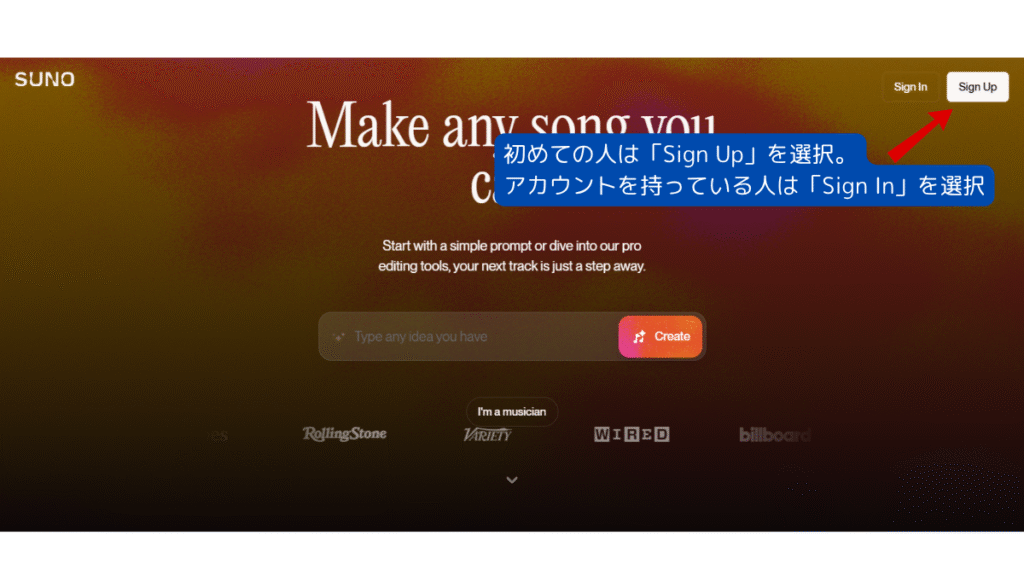
Sunoのサイトにアクセスし、Sign In(アカウントを持っている人)またはSign Up(初めての人)してSunoのサイトに入ります。ここでは初めての方を想定して記載していきます。
Sing Upすると次のようなアカウント作成画面が出てきます。
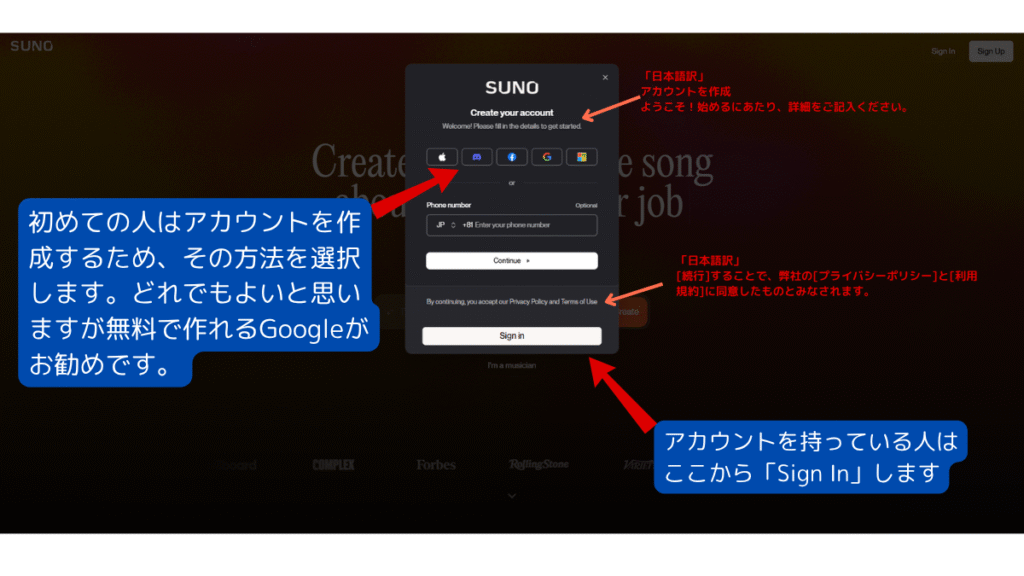
アカウントを作る方法は大きく分けて2つあり、一つはGoogleアカウントなどを使用する、もう一つは個人の電話番号を使用する方法です。ここではGoogleアカウントを使用していきます。Googleアカウントは無料で作れますし、他のサイトでも使いまわせるので持っていない人はぜひ作っておきましょう。
すでに持っている人でも「このアカウントを海外のサイトで使いたくない」という人もいると思いますが、そのときはGoogleアカウントを持っていれば、2個目のアカウントもすぐに作れるのでそれを準備してください。
Googleのロゴをクリックすると次のような画面が出てきます
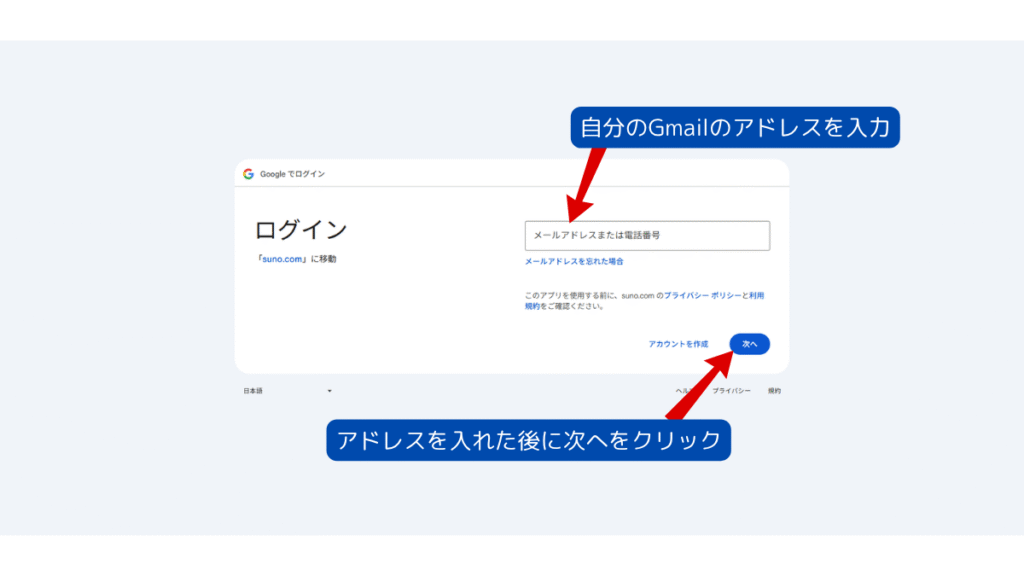
ここで自分のGmailのアドレスを入力して次へを押すとパスワード入力画面がでてきますので、「Gmailのパスワード」を入力して下さい。そうすると次のような画面が出てきます
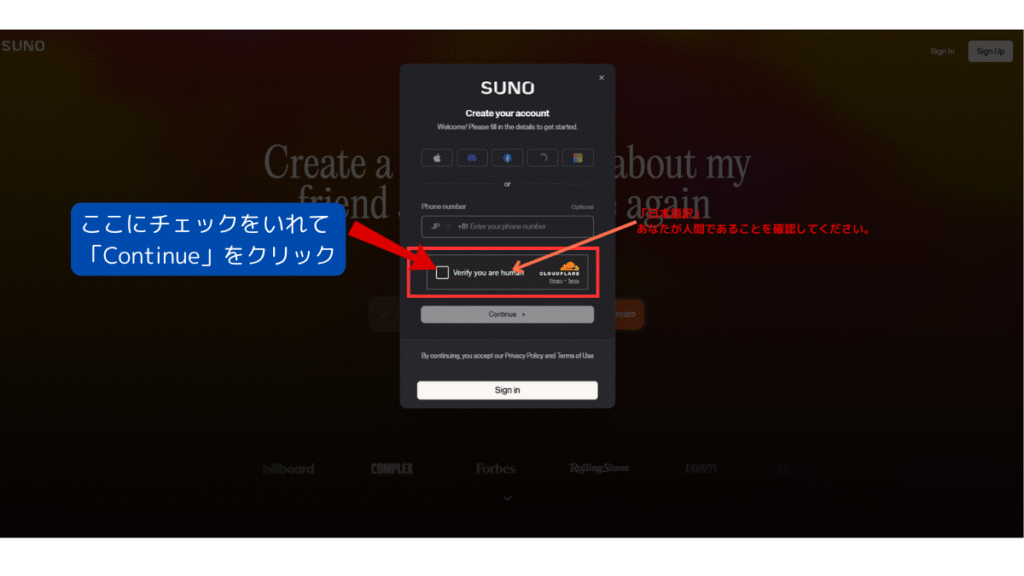
アカウントができたら「Venfy you are human」の左にあるチェックボックスにチェックをいれてContinueをクリックすると無事にアカウントが作成されます。
このあと、アカウント名の設定や好きな音楽ジャンルを聞かれたりしますが、このあたりはお好きなものを選んでいただければよいと思います。
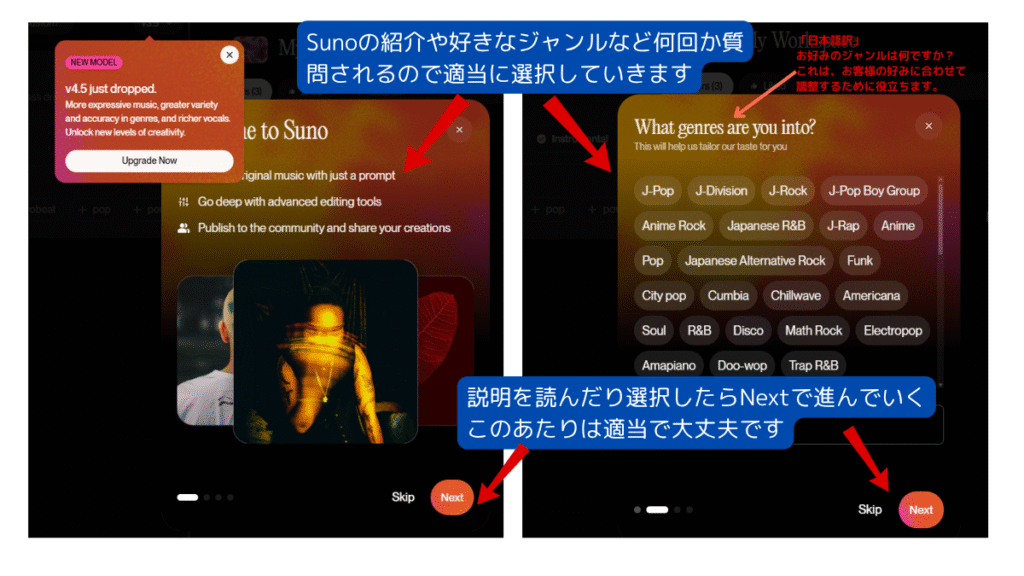
これでSunoを使うことができるようになります。
音楽の生成方法を日本語付きで具体的に解説
Home画面の解説
次に音楽の生成方法を解説します。ここからは有料プランでないとできないことがありますので、有料プランのアカウントで説明していきます。
Sunoにログインすると次のような画面が出てきます。こちらがHome画面になります。
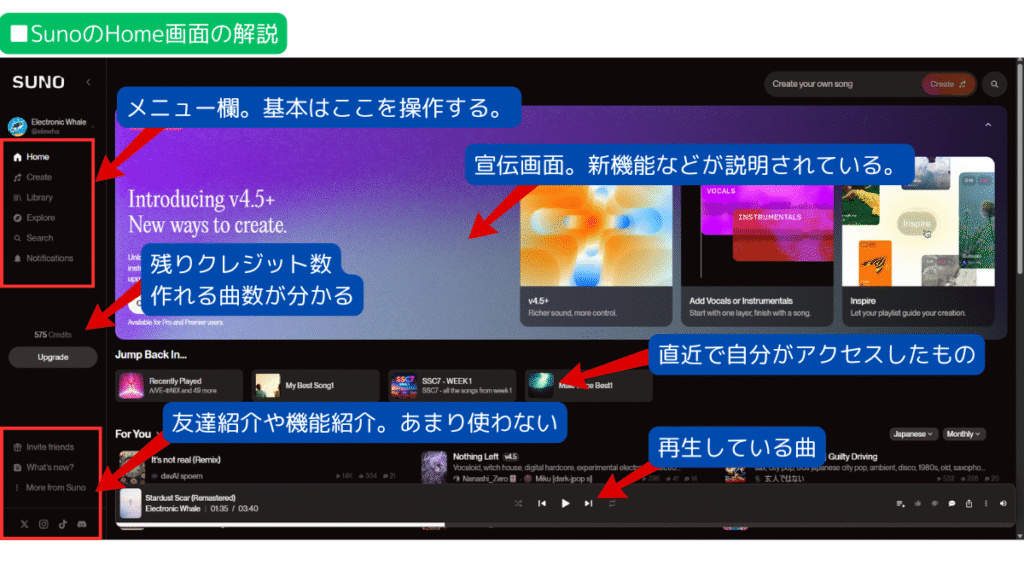
Home画面では新機能の紹介や最近アクセスしたもの、オススメの音楽やジャンルごとの音楽などが紹介されています。こちらは見ればわかりますのでその解説は割愛させていただき、実際の音楽生成の方法を解説していきます。
Create画面の解説
メニュー欄にある「Create」をクリックするとCreate画面になります。Create画面は大きく3つに分かれており、左から生成ウィンドウ、中央は生成した曲の一覧、右は再生中の曲の詳細(消すことができる)になります。
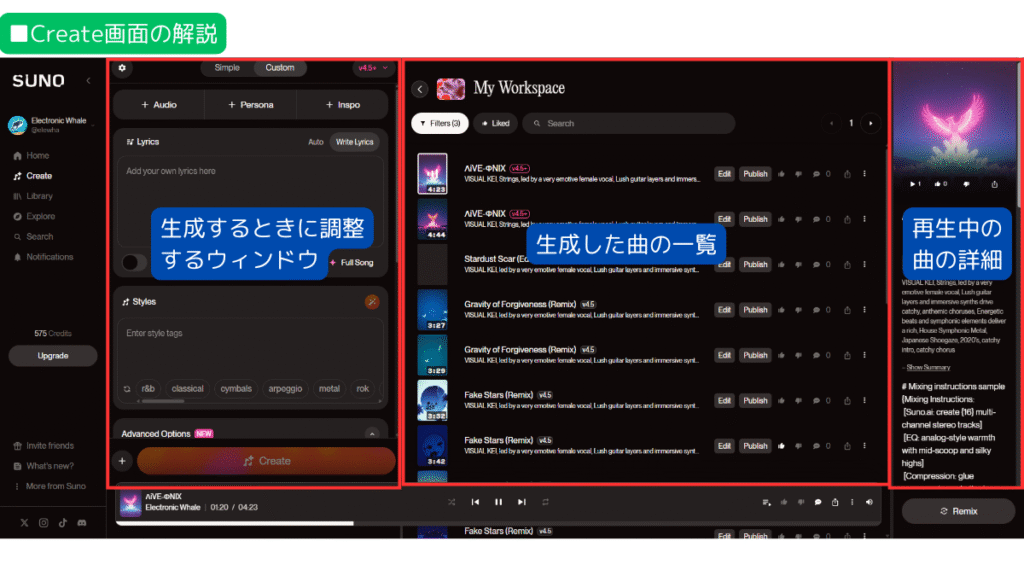
まずは生成ウィンドウについての解説をします。
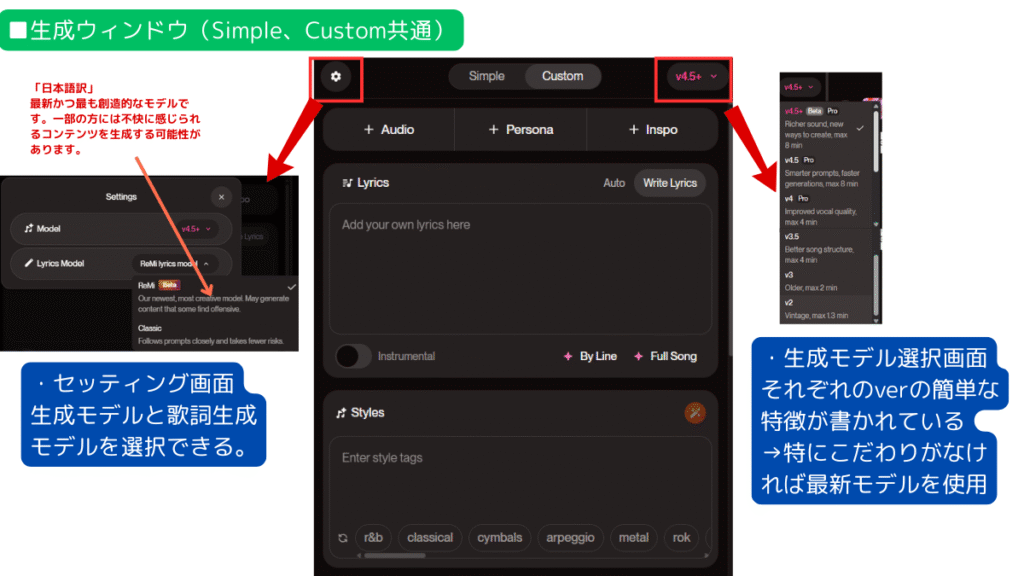
音楽を生成するとき、「Simple」「Custom」の2つを選ぶことができます。その名の通り、Simpleは細かい設定をせずにシンプルに音楽を生成することができ、Customは自分好みにカスタムすることができます。まずはこれら2つの共通項目として設定とSunoのバージョン選択についての解説です。
セッティング画面
SunoのAIモデルの選択になります。大きく2つのAI機能があり、
①作曲をする生成モデル(Modelと表記されている方)
②作詞をするモデル(Lyrics Modelと表記されている方)
になります。Lyrics(リリックスと呼ぶ)とは歌詞という意味でその名の通りのモデルです。
作曲する生成モデルは次で説明しますので、ここではLyrics Modelについて説明します。Lyrics Modelは「ReMi」と「Classic」があり、ReMiが最新版です。基本的にReMiを選んでおけば問題ありません。ReMiは日本語にも対応していますので、Sunoだけで完結させたい人はこちらを使ってもよいと思います。ReMiについてはあとで解説します。
こちらの画面で設定するものは別のところでも設定できるのであまり使わないと思います。
生成モデル選択画面(重要)
作曲のAIモデルとなります。2025年7月の段階でv2~v4.5+までの6つのバージョンを選択できます。
モデルの横に「Pro」と記載されているのは有料ユーザー向けのモデルになり、無料ユーザーはv3.5のみが使用できます。ただ、実は無料ユーザーでもv4で数曲作れるようで、「Pro」の横に「20 songs left」とでているのでこの分だけv4で曲が生成できるようです。
バージョンの違いは主に音質、ボーカルの表現力、アドバンス機能、生成できる曲の長さ、など多岐にわたります。ざっくりした表にするとこんな感じです。
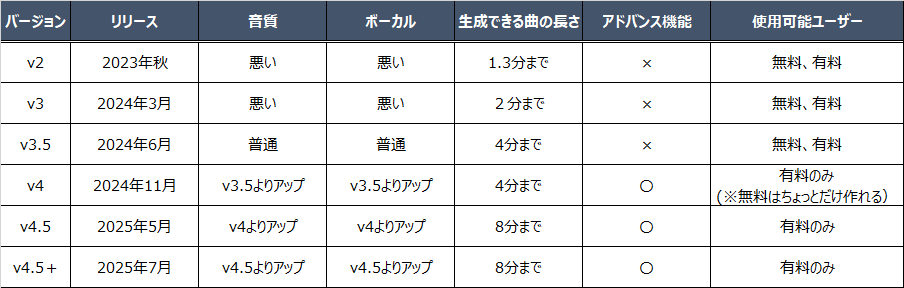
v3.5以下だと音質やボーカルの表現力が劣っているので、音楽を楽しみたい方、音楽を使って収益化したい方は有料ユーザーになることをお勧めします。
基本的に使用するモデルは最新バージョンを使えばよいと思いますが、稀に最新バージョンだと今までできていたことができなくなったりしています。この場合はバージョンを落とすことによって解決することができますが、これは玄人向けの内容となりますのでここでは割愛します。
Simpleモードの使い方について
Simpleモードはその名の通り、細かい指示をせずに簡単に曲作りができるモードです。生成ウィンドウの一番上にある「Simple」ボタンを選択することで、下のようが画面の遷移します。それぞれについて簡単に解説していきます。
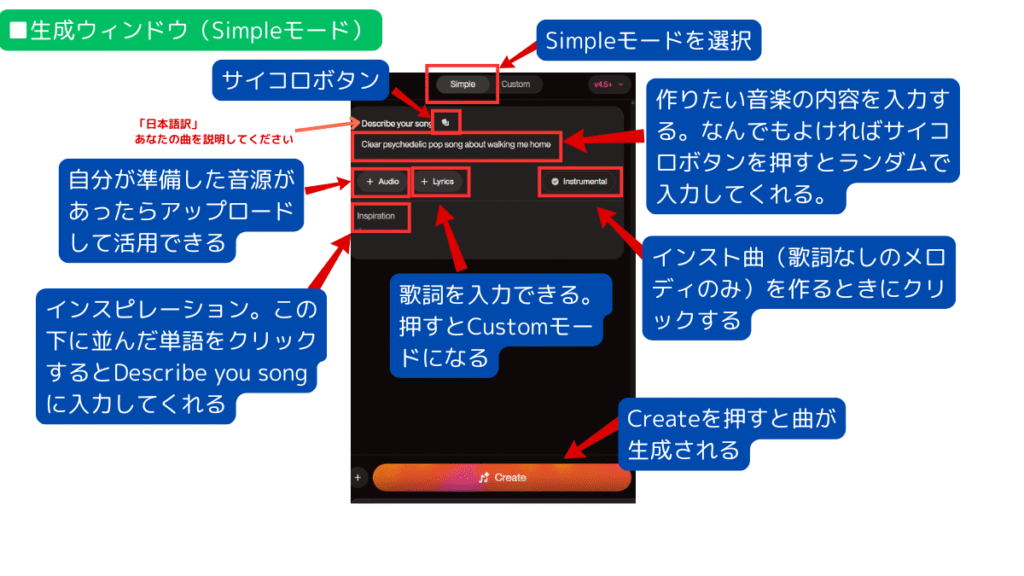
Simpleモードを簡単にまとめると次のようになります
Describe your songとは?
Describe your songに自分が作りたいイメージの曲を指示する部分となります。これをSunoが解釈して音楽を生成します。Sunoは日本語を理解できますので、日本語で入力してもそれに沿った内容の曲を生成してくれます、が英語のほうが得意ですので基本的に英語での入力をお勧めします。
英語が苦手、というかたはChat GPTなどに日本語で書いた内容を英語に訳してもらい、それをコピー&ペーストすれば大丈夫です。
特にイメージがわかない方はサイコロボタンを押すとランダムでここに記載をしてくれるので、特にイメージがない人はサイコロボタンを押すとよいでしょう。
+Audioとは?
自分で準備した音源をアップロード(Upload)、または録音(Record)して使用し、この音源データに近しい曲をアレンジして生成してくれますので、自作で作った簡単な音楽や鼻歌で自然に歌っていた曲などを肉付けして素敵な音楽に仕上げてくれます。これは3秒~8分の音源に対応しています。
初めてこの機能を使用する人は次のようなポップアップウィンドウが現れて同意を求められます。
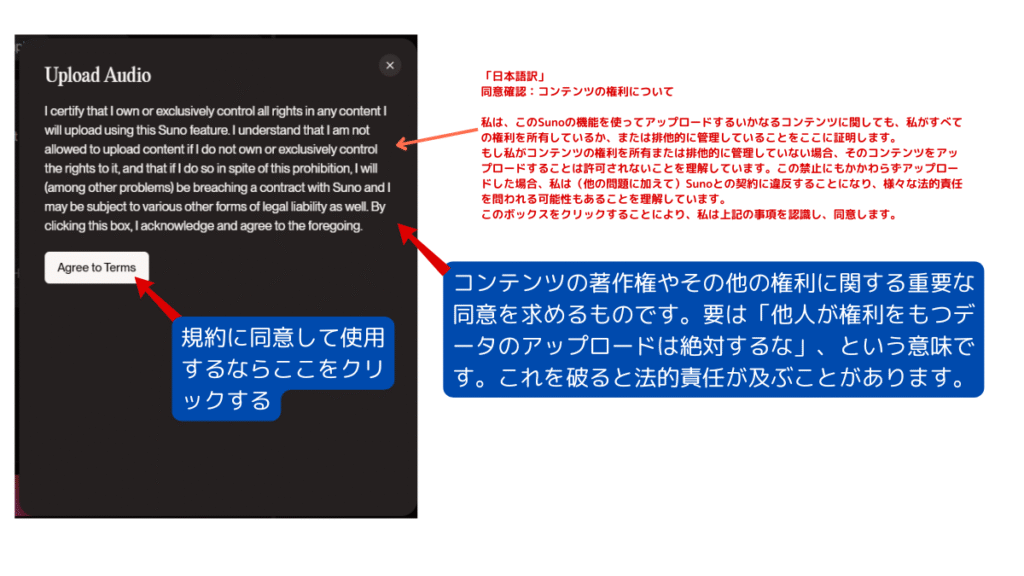
これは自分に著作権があるものだけを使用し、決して他人が権利を持っている音源データを使用しないことに同意してください、という意味です。
これは端的に著作権違反のリスクがあるためです。具体的に言えば一般的にリリースされている曲はアーティストが著作権などを所持していますので、それと似た曲を作りたいからといってその曲をアップすると著作権を侵害するリスクがある、ということを言っています。
ここでリスクをとっても仕方がありませんので、絶対やらないようにしましょう。
+Lyricsとは?
自分で作った歌詞にすることができます。ただ、このボタンを押すとCustomモードになるのでCustomモードで解説します。
Instrumental(インストゥルメンタル)とは?
歌詞なしのメロディーだけを生成してくれます(いわゆるインスト曲)。主にBGMを作りたい人向けの機能となります。これをチェックして色を白に反転させるとインストモードとなり、曲が生成すると歌詞なしの曲が出来上がります。
Inspiration(インスピレーション)とは?
+Jazz、+pop rock などの曲のジャンルや曲の雰囲気などのいわゆるプロンプトが記載されています。自分が好きなものをクリックすることで、Describe your songに追加され、生成される曲にそのエッセンスが追加されていきます。
Simpleモードは結局どうなのか?
結論、あまり使わないと思います。思っている以上に自分のイメージと違う曲が生成されるため、Customモードが使えるのであればSimpleモードは使う意味がほとんどないためです。初めて使う人や特に作りたいイメージがない人、インスピレーションを得たい人などが使うモード、という位置づけとなります。なのであまりSimpleモードでの解説はせず、Customモードはなるべく細かく説明していきたいと思います。
Customモードの使い方について
次からはCustomモードの説明となります。基本はこのCustomモードを使用することになるのでここからはしっかり理解していきましょう。生成ウィンドウの一番上にある「Custom」ボタンを選択することで、下のようが画面の遷移します。それぞれについて簡単に解説していきます。
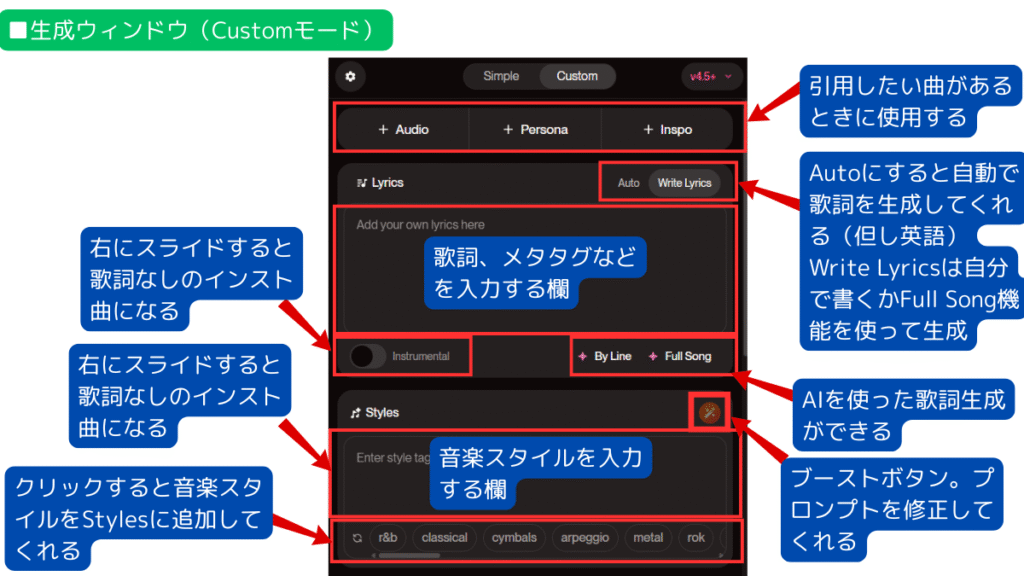
+Audio機能
Simpleモードと同じで自分で準備した音源をアップロード(Upload)、または録音(Record)して使用します。
+Persona機能
Persona(ペルソナ)とは一般的には特定の目的のために設定された「架空の人物像」のことを指します。Sunoでは生成した曲の特徴やスタイルを保存し、別の新しい楽曲制作に再利用できる機能です。特にボーカルの声質・トーン、スタイル、特定の楽器構成、楽曲の雰囲気(ムード)などを一つの“ペルソナ”として登録できます。
つまり、Personaを使用することで前に作った曲の声とスタイルを別の曲で再現できる、ということになります。同じ歌い手のアルバムを作りたい、と思ったときはこのPersonaを使うことである程度の再現ができることになります。
ただ、Personaは他のスタイルも引きずってくるため、生成する曲は似た曲になりやすい、というデメリットもあります。これは後で説明する「Audio Influence」という機能を使うことで調整をすることができますが、声も遠ざかってしまうというデメリットもあるため調整は難しいです。
このPersona機能は有料ユーザーのみが使用可能です。
+Inspo機能
v4.5+から追加された機能です。これはInspiration(インスピレーション、ひらめき)の略称です(Simpleモードで解説したInspirationとは異なります)。Sunoの説明では、
「自分の楽曲プレイリストを選んで、次の作品のインスピレーションにしてください。あなたの音楽だけが、新しいサウンドを形作るために使われます」
とあります。つまり自分で作ったSunoのプレイリストを指定することでそこに登録されている曲を参照して、その特徴や雰囲気を反映した新たに曲を生成を生成することができます。
例えば過去に制作した曲の雰囲気を反映した新しい作品であったり、シリーズ物やアルバム制作時、統一感のある楽曲を複数作りたい場合に使うことができます。
ここで注意が必要なのはSunoの説明でも書いてあるように「自分の楽曲」プレイリストが対象です。要は他人が作った曲を自分のプレイリストに入れることができますが、このInspo機能の反映されないので注意してください。
Write Lyricsとは?
Lyrics(歌詞)を入力する欄になります。「Auto」だと自動で歌詞を生成し、Write Lyricsは自分で歌詞を準備するか、Sunoに搭載されたAIで歌詞を生成します。Sunoで歌詞を生成するには★Full Songをクリックすると下のような歌詞を生成するウィンドウが立ち上がります。
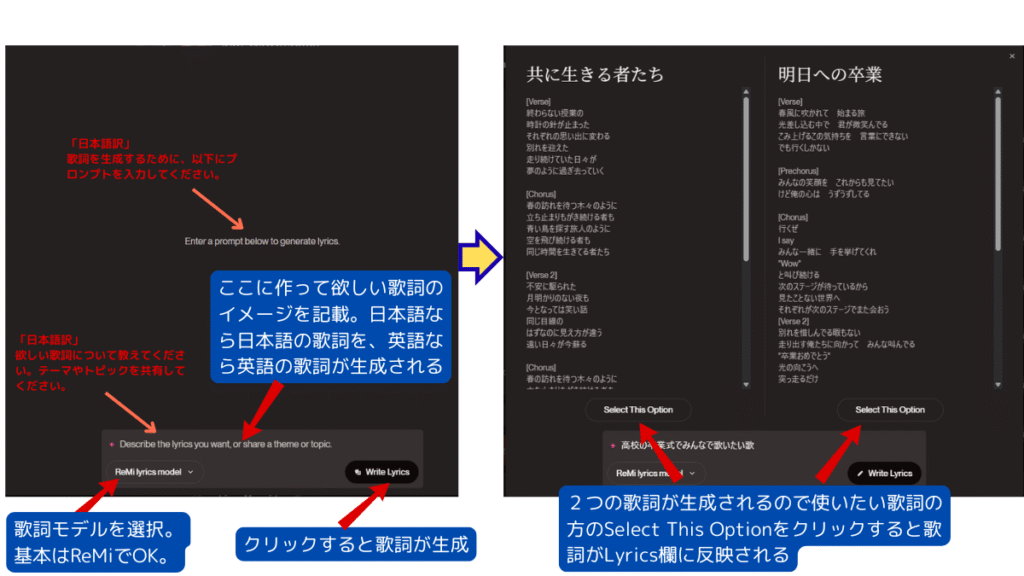
Describe the lyrics you want, or share a theme or topic と記載されているところに、作って欲しい歌詞のイメージを入力します。日本語で作って欲しいときは日本語を、英語で作って欲しいときは英語を入力するとそれぞれ生成できます。このとき歌詞モデルを選択する項目もありますが、これは基本的に「ReMi」を指定しておけば問題ありません。今回はお試しで「高校の卒業式でみんなで歌いたい歌」と入力しています。
入力が完了したら Write Lyrics をクリックすると2つの歌詞が生成されます。歌詞を眺めてみてどちらか気に行ったほうを使うか、納得いかなかったら再度生成し直してください。
気に入った歌詞ができたら Select This Optionをクリックすればこの歌詞がLyrics欄に反映されます。
歌詞を追加、修正したいとき
この時は★By Lineをクリックします。そうすると下のような画面に移動します。
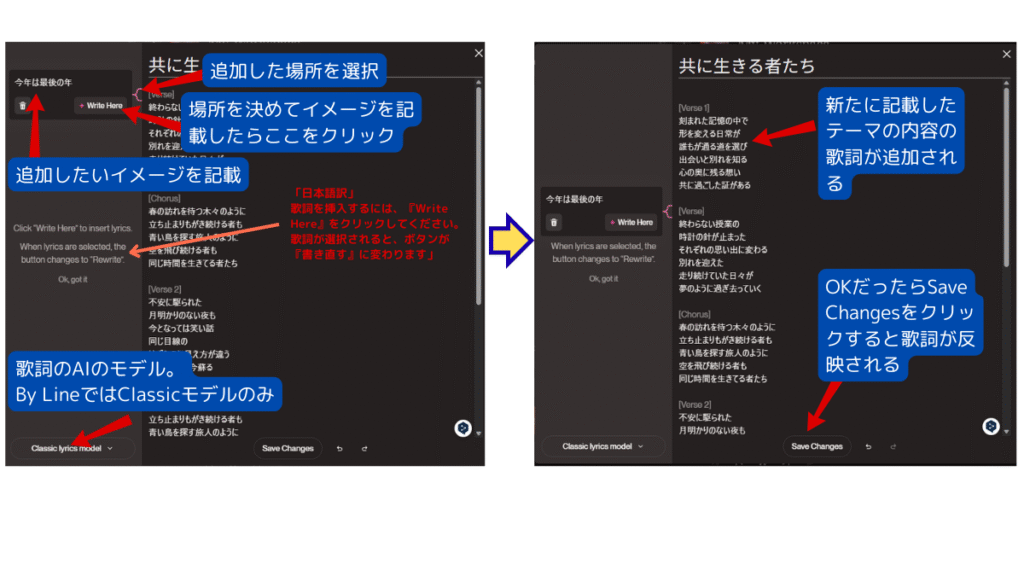
左側の入力欄が出てきますので、追加した場所を選択した後に入力欄に追加した歌詞のイメージを記載して Write Here をクリックすると歌詞が追加されます。歌詞を読んでみてよくないところは修正し、OKだったら Save Changes をクリックすることでこの歌詞を反映することができます。
但し、使える歌詞生成AIのモデルはCassicのみとなりますのでそこは注意が必要です。
★Full Song、★By Line機能は使った方が良い?他の生成AIとどっちが良い?
正直、歌詞の生成についてはChat GPTやGeminiの方が優れているため、私はFull Songなどの機能は使っていません。例えばこれらの生成AIのほうが次の点で優れています。
・細かい修正を指示ができる(テーマや対象年齢などを変えて作り直せる)
・やり取りしないながら修正できる
・英語と日本語を混在できる
・有名のアーティストの雰囲気に寄せることもできる(〇〇風に歌詞を作って、など)
など柔軟性が優れているため圧倒的にこちらのが使いやすいです。これらを使うときはメタタグをセットで入れるように指示しておけばコピペだけで作ってくれるようになります
例えば私が歌詞をChat GPTやGeminiで作るときはこんな感じで指示をしています。
・あなたは非常に人気の作詞家であり歌に関わる研究家です。
・様々な作詞の調査し、売れる歌詞の作り方を熟知しています。
・人々に感動を与える音楽を作りたいので作詞してください。
・このとき[Intro]、[Verse]、[Chorus]などの曲の構造(メタタグ)も入れてください。
・イントロは人を引き付けるようにしてください
・サビは非常に盛り上がるようにしてください
・歌詞の中で比喩、韻をなるべく多様してください。
・死や殺すなど強い言葉は使用しないでください
・使う言葉は英語か日本語にしてください。
・曲のタイトルも考えてください。タイトルは簡潔にインパクトのあるものにしてください。
ちなみに上記はほんの一例で、ここに「〇〇風の歌詞にしてください」「対象は日本人の20代女性です」など追加でいれたり、出来上がった歌詞をみて都度都度、修正したりしています。
ここでSunoにおけるメタタグは、Lyrics(歌詞)に特定の構成指示をタグ([Intro]、[Verse]など)の形式で記述することで、AIに楽曲構成・展開・雰囲気などを詳細に指示できる機能で、通常は角括弧[]で囲んで使用します。これにより、より狙い通りの曲構造やサウンドを生成しやすくなります。メタタグについてはこれ以外にも沢山の効果を出せますが、非常に多岐にわたるためここでは解説せず別の機会を設けたいと思います。ここでは、「歌詞にはメタタグを入れる」、ということを覚えておいていただければ大丈夫です。
毎回の指示が面倒な人は、PC内にメモしておく、GPTsを使う、Gemを使うなどいろいろと自分が使いやすい方法をためしてみてやり易いものを選んば良いと思います。
歌詞は思いのほか重要です。Sunoは日本語で書かれた歌詞もよく中身を理解しています。例えば一人称が「俺」で書かれていたら男性ボーカルになり、「私」と書かれていたら女性ボーカルになります。また暗い雰囲気の歌詞でしたら生成される曲は暗めの曲になり、明るい前向きなら歌詞なら明るめの曲が生成されます。これは歌詞とメロディがちぐはぐにならないように調整しているためと想定されます。
これを知っているだけで歌詞を生成するときの指示(プロンプト)の書き方も大きく変わるのでぜひ知っておいてください。
個人的にはChat GPTが一番うまく指示を理解してくれて上手い歌詞を作ってくれると感じています。ちょっと方向性を変えるときなどはGeminiを使うなど使い分けています。ここら辺は相性ですので自分て試してみることをお勧めします。
Stylesとは?(重要)
最も重要な箇所で、生成する曲のジャンル、雰囲気、楽器などをStylesで指定します。いわゆるプロンプトの部分になります。日本語も理解できますが、元々アメリカの会社のAIですので英語での入力が最も忠実に従ってくれるので英語での入力が基本になります。英語は苦手な人はChat GPTなどのAIや翻訳アプリを使って入力することをお勧めします。
Stylesの入力の仕方は大きくわけて単語をカンマで何個もつなげていくパターンと、文章で記載していくパターンの2つがあります。
①単語をカンマで何個もつなげて入力する場合
「J-pop, emotional, uptemp」など英単語で入力し、2つ以上組み合わせるときは「, 」で区切っていくパターンです。v4まではこの入力方法になります。v4.5以降でもこの方法は使うことができます。
②文章で入力していく場合
これはv4.5以降で使えます。例えば次のような入力になります。
Upbeat J-pop track kicks off with pulsating synth arpeggios and crisp electronic drums. Bright guitars and thick bass lines support energetic verses, while soaring strings and layered harmonies lift the emotive choruses. The bridge slows briefly for piano and vocal focus before a dynamic, full-instrumental finale.
これを日本語にすると次のようになっています。
脈打つようなシンセのアルペジオとパリッとした電子ドラムで始まるアップビートなJ-POPトラック。明るいギターと厚いベースラインがエネルギッシュなverseを支え、一方、舞い上がるようなストリングスと層になったハーモニーが感情的なchorusを高揚させる。 bridgeはピアノとボーカルに焦点を当てるために一時的に減速し、その後、ダイナミックで完全にinstrumental finaleとなる。
このように作りたい曲を具体的に英語の文章で指示することでより自分の作りたい曲に近づけることができます。
①単語と②文章、結局どっちの入力方法が良いの?
これは自分がどんな曲作りをしたいかによります。
①の単語でつなげるパターンは広くジャンルを指定するのでかなり大枠な指定になりますが、J-popとR&Bなど大きなジャンルを混ぜた曲を作りたい、というときは上手い感じでMixしてくれるので自分では思ってみなかったような良い曲を生成してくれることがあります。
一方で②の文章で記載していくパターンでは具体的な曲な作り方を指定していくので、かなり曲のイメージがある場合はそれに近づけられますが、逆に外れた曲が作られず新しい発見が起きづらくなります。例えば上に書いた例では楽器を具体的に指定しているので、それが使われる曲作りになって他の楽器が入りづらくなったりします。
具体的なStylesの作り方
作りたい音楽ジャンルが決まっている
これは素直に音楽ジャンルを①単語の方式で入力していけばよいと思います。ジャンルはSunoのHome画面はジャンルで分かれているのでそこを見ればよいですし、さらにそこに収録されている曲のStyleが見れるのでそれを真似していけばよいと思います。
もっと具体的に作りたいイメージの曲がある
これはChat GPTやGemini、Perplexity AIなどに聞きましょう。例えば次のように生成AIに聞いてみてください。
YOASOBIの「夜に駆ける」に近い曲をSuno AIのv4.5+で生成したいです。Stylesをv4.5+の形式で英語で作ってください。このとき、Stylesの文字数は900文字以内でアーティスト名、作詞者、作曲者名は含めないでください。またコピー&ペーストでできる形式でアウトプットしてください。
これは具体的な曲の要素をAIが解析させてそれをプロンプト(Styles)として具体的な書き出しを依頼しています。
単純に「YOASOBIみたいな曲を作って」だと、たくさんの曲の中から共通点を抽出したプロンプトになったり、いろんなジャンルを作っているアーティストだとよりごちゃごちゃになるので具体的な曲名を指定しています。
また、Sunoはバージョンによって受け入れられるプロンプト形態があるのでバーションを指定し、v4.5以上なら1000文字まで対応できるのでその文字数を指定しています。ここで900文字に指定しているのは1000文字以内で依頼しても1000文字を超えてStylesを出してくることがあるため少な目に設定しています。
アーティスト名や作詞名、作曲者名を含めないように指示しているのは、SunoはStylesにアーティスト名が入っているとそのプロンプトを拒否します。一方で生成AIはその辺を気にせず〇〇styleという書き方をすることが結構あるのでそれを防いでいます。
最後にアウトプット形式を指定しているのはたまにプロンプトを分けてアウトプットしてくるので、簡単にコピー&ペーストだけでできるようにしています。
上記の例はあくまで一例で、さらには「女性ボーカルで」「歌い方も近づけて」「声質も近づけて」「Pianoの伴奏を入れて」などより具体的に指示することでより近づけていくことができます。
ちなみに上記とは指示が違いますが、GeminiにStyleにいれるプロンプトを作らせてみました。参考までに一回生成でどれくらい近い曲を作れるのか例示します。
まずはAdoの「うっせぇわ」をインスパイアしてプロンプトを組んでみました。Adoらしい雰囲気や歌い方がちゃんとでていると思います。
次にLISAの紅蓮華をインスパイアしてみました。曲の雰囲気や歌い方もきちんと似せてきてくれます。ここまでくるとさすがに凄いと思います。ぜひ聞いてみてください。
インスト曲でももちろん似せることができます。私が好きな加古隆氏の「パリは燃えているか」をインスパイアしています。もう少し追い込みたいところですが雰囲気は似せられていますね。原曲は今聞いても鳥肌立つくらい素晴らしい曲だと思います。
米津玄師の「IRIS OUT」にインスパイアさせた曲です。これは普通に良い曲ですがあまり似てないですね。クセのある曲は似せづらい印象です。
ブーストボタンはどうやって使うの?使った方が良い?
メリットとデメリットがあるので、これは使っても使わなくてもよいです。
Stylesの右上にオレンジ色のボタンがあります。これがブーストボタンです。このボタンを押すとStylesに記載されている内容を自動でSunoが理解しやすい形に修正してくれる機能です。
実は「②文章で入力していく場合」で書かれているプロンプトは、「①単語をカンマで何個もつなげて入力する場合」で書いていた「J-pop, emotional, uptemp」をブーストボタンで変換したものです。読めばわかりますが、J-popで使われる楽器が記載されており、そこにEmotionalになるように具体的に表現されており、uptempをうけてアップビートなどの記載がされているのでBPMも早くなるようなプロンプトに変化されているのが分かります。つまりこの3つの単語をより具体的に文章で作り直している、ということです。
また、最も特徴的な点は文章をよく見ると「verse」「chorus」「bridge」「instrumental finale」というメタタグと同じ言葉が入っていることが分かります。これはより具体的にどんな歌詞のところでどんな感じで歌うという指示になっていることが分かります。
つまりこのブーストボタンを押すことにより、より具体的に歌詞と連動したメロディを作ることが可能になります。
一方でかなり具体的に記載されてしまうので、J-popなど広いジャンルの中でも一部のものしか作られなくなってしまったり、また文章中に強いプロンプト(曲に反映されやすいプロンプト)や別のジャンルと共通して使われている楽器が入ってくると別のジャンルと誤認識されて狙った曲が作れなくなる可能性もあります。なのでどういう曲作りをしたいかでこのボタンを使うかどうかを判断すればよいと思います。
ちなみにブーストボタンを押すたびにプロンプトが変化するので、作ってみて違うとおもったら再度ブーストボタンを押してみるとまた違ったものが作られるようになります。
これでイメージのような曲は生成できる?
おそらく上記をやってみて実際に生成した曲はイメージと違う曲が生成されていると思います。
これはSunoはガチャ要素が強くなるように設定されているためと思います。要は同じプロンプトで何曲つくっても同じ曲は生成されないようになっている、ということです(狙って作りづらくなっている)。生成AIの中でも芸術系のジャンルは創造性・独自性が求められていますのでなるべくランダム要素を強めに設定する必要があります。逆に同じなってしまうと使う意味が薄れてしまう、という意味です。
またSunoの生成される曲はStylesだけでなく、歌詞の内容、メタタグなど複雑な様々な要素を取り込んでいます。このため、どんなにStylesを作りこんでも狙いの曲がつくれるわけではないため、総合的に直していく必要があります。この辺は経験を積んでいくしかないでしょう。
Advanced Options(高度なオプション)
Advanced Optionsはその名の通り、より細かく指示を出したい人向けのオプションになります。使用しなくても問題なくよい曲はできますが使いこなせるともっと面白い曲作りができるようになります。それでは具体的に解説していきます。
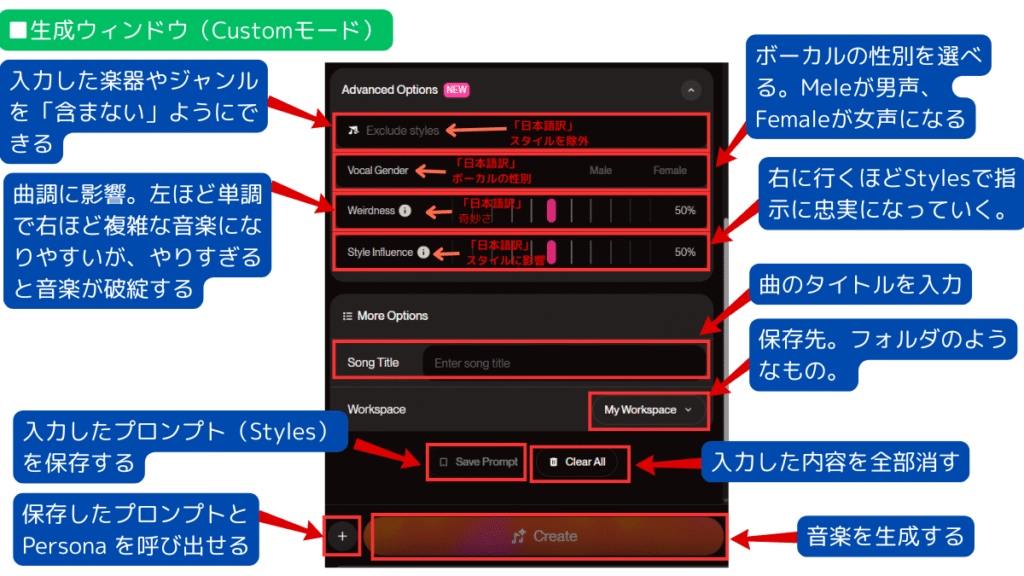
Exclude stylesとは?(スタイルを除外する)
これは使ってほしくない楽器や雰囲気などを「除外するプロンプト」です。例えばここにPianoと入れればピアノ曲の中に使われなくなります。使い方は難しいですが応用すればいろんなことができるようになります。
例えばStylesで記載しても上手く反映されないプロンプトがあった場合、逆の意味を持つプロンプトをExclude Styleに入れることで直すことができたりもします。
どちらかというと上級者向けの機能ですので、普通につかっていたらあまり使用しない機能となります。
Vocal Genderとは?(ボーカルの性別)
これはその名の通り、ボーカルの性別を指定します。
今まではStylesの中に記載したり、Lyricsで直接指定をしたりしていましたが、ここでもボーカルの性別を選べるようになりました。
作りたい曲のボーカル性別はある程度イメージがあると思いますので、ここで選んで上がればよいと思います。逆に使わなくても特に問題ありません。
Weirdnessとは?(奇抜さ)
Weirdnessは曲調に影響を与える機能です。扱いが難しいですが、使い方を覚えると非常に便利な機能です。スライダー方式となっており、0%~100%の間で選べます。各領域について名前がついており、
0 ~33%:Safe zone(安全ゾーン)
34~66%:Expected results(期待される結果)
67~80%:Exiperimental results(実験結果)
81~100%:Chaos mode(カオスモード)
となっています。
0%に近づけていくとどうなるか?
0%に近づくほど曲が単純になり、抑揚がなくなる傾向になります。 メロディーも遅くなりがちです。簡単にいえば曲が非常にシンプルになり複雑さがなくなっていきます。どちらかというとあまり面白味がなくなる方向になりますが単調で安心できる曲などに使うのが向いています。
100%に近づけていくとどうなるか?
曲が複雑になり、リズムは細かく、メロディーは高速に、歌声も個性的になっていきます。簡単に言えば曲が複雑化してより創造的な曲になりやすくなります。穏やかな曲などには向いておらず、テクノポップやEDMといった曲に向いています。
ただし、80%以上のカオスモードにするとどんどん曲が破綻していき、90%がなんとか聞けるレベルでそれ以上だとほとんど曲として成り立たなくなります。100%はもうなんだかわからなくなります。なので基本は80%以下に抑えたほうが無難です。
どう使えばよいか?
基本的に50%で良いと思います。より個性を出したい場合は数字を挙げて80%以下に抑えていけばよいと思います。上にも書いていますが曲による相性もありますのでどんな曲を作りたいかで調整していけばよいと思います。
Style Influenceとは?(指定したスタイルの反映度合い)
Style Influenceは、入力したStleysの影響をどれだけ強めるかの度合いを表しています。こちらもスライダー方式となっており0%~100%の間で選べます。各領域について名前がついており、次のような感じです。
0 ~33%:Loose(ルーズ、おおまかな)
34~66%:Moderate(中程度)
67~80%:Strong(強力)
81~100%:Strong(Strong表記の色変化)
0%に近づけていくとどうなるか?
指定したStylesの主張が弱くなります。つまりStylesでこんな雰囲気の曲を作って、と指示してもあまりそれが反映されないのでイメージした曲が作りづらくなってきます。逆を言えば縛られない自由な曲作りをしてくれるので独創的な曲を作るときに使ってもよいと思います。ただ全く反映されないというわけではなく、それなりに反映されるので0%は全くダメという訳ではないです。
100%に近づけていくとどうなるか?
指定したスタイルが持つ効果が明確に曲に反映されます。こういう曲のジャンルを作りたいという方向性が明確なら数字を高くする方が良いでしょう。Weirdnessのように100%にして曲が破綻することはほとんどないので、よりその曲の特徴をだしたい場合は100%に設定することはありです。
どう使えばよいか?
どれくらい作りたい曲のイメージを持っているかで調整すれば良いと思います。イメージしたジャンルを作りたいからといって100%にすると結構やりすぎだな、ということも結構あります。なので、やりすぎたら曲が破綻するなどもないので、この辺は気軽に作りながら反映度合いを調整していけばよいと思います。クレジットを多く使いたく、迷ってるなら50%でいいと思います。
ちなみに自分がどの設定で生成したかどうかは、PC版ではCreate画面の一番右の曲の表示で「Control Settings Weirdness: 80% Style Strength: 0%」のように表示することができます。これはおそらくこのやり方でしか表示されないと思います。
More Options(その他のオプション)
More Optionsは曲のタイトル、曲の保存場所などの曲の管理に使われる機能のです。特に難しいものではないので簡単に記載していきます。
Song Titleとは?(曲のタイトル)
その名の通り曲のタイトルを入れるところです。特に制限はないので自由に入力すればよいと思います。Remixを使うと曲のタイトルの最後に(Remix)を自動で入れてくれるの見分けがつけやすくなります。
ここで入力したタイトルは「Song details」で後からでも変えることはできますので、特に気にしなくてもよいです。
Workspaceとは?(ワークスペース)
自分専用の保管場所でWindowsでいえばフォルダのようなものです。ジャンルで分けたり時期で分けたりして曲の整理ができます。階層は1つのみですのでサブフォルダ(フォルダの中にのフォルダ)などは作ることはできません。
別のWorkspaceに入っている曲も別のWorkspaceに移すこともできます。
Sunoでは大量の曲を生成して扱っていくことになるので、ある程度は分けて保存したほうが管理しやすくなりますのでぜひ活用しましょう。
その他の機能
Save promptsとは?(プロンプトの保存)
自分が入力したプロンプトを保存しておくことができる機能です。気に入った曲などのプロンプトを保存しておくと似た曲を作りやすくなるのでそのようなときに便利な機能です。
Save promptsで記録できるものは「Lyrics」「Styles」「Advanced Options」「More Options」です。これらは一番下にある「Create」ボタンの横にある「+」ボタンから呼び出すことができます。
+ボタンをおしてpromptと書いてあるところを選択すると記録したものを呼び出せますが、上記の4つに分かれて記録されており、それぞれ呼び出すこともできますし、全部呼び出すこともできます。
特にStylesやメタタグなどは記録しておくと便利ですので使いこなせれば役立つ機能になっています。
曲を生成するまで編のまとめ
今回は曲を生成するまでの機能をすべてまとめました。これらすべての機能を覚えなくても曲を生成することはできますので慣れるまでは全部覚える必要はありません。ただ、よりよい曲を作りたいと思うなら覚えておくと非常に便利ですのでぜひ覚えて曲づくりに役立ててください。
次は生成した曲をつかう「Remix」のやり方などをまとめていきます。

コメント